- Del 1. Hur man blir av med verifiering som krävs på App Store genom att lägga till en betalningsmetod
- Del 2. Hur man blir av med verifiering som krävs på App Store genom betalningskontroll
- Del 3. Hur man blir av med verifiering som krävs på App Store med FoneLab iOS System Recovery
- Del 4. Hur man blir av med verifiering som krävs på App Store genom att inaktivera begränsningar
- Del 5. Vanliga frågor om verifiering krävs på App Store
- Lås upp Apple ID
- Bypass iCloud-aktiveringslås
- Doulci iCloud upplåsningsverktyg
- Factory Unlock iPhone
- Bypass iPhone-lösenord
- Återställ iPhone-lösenord
- Lås upp Apple ID
- Lås upp iPhone 8 / 8Plus
- iCloud Lock-borttagning
- iCloud Unlock Deluxe
- iPhone Lås skärm
- Lås upp iPad
- Lås upp iPhone SE
- Lås upp Tmobile iPhone
- Ta bort Apple ID-lösenord
Bli av med App Store-verifiering krävs enkelt
 Postat av Lisa Ou / 12 april 2024 09:00
Postat av Lisa Ou / 12 april 2024 09:00 Varför står det att verifiering krävs på App Store? Jag försökte installera en app, men skärmen visade plötsligt verifieringsmeddelandet. Jag hoppas att någon kan berätta för mig vad detta betyder och vad det kan orsaka min enhet. Jag hoppas att det inte är så allvarligt, men oavsett om det är det eller inte, snälla hjälp mig att fixa eller rätta till en sådan situation. Jag skulle vara väldigt tacksam. Tack på förhand!
När ett meddelande om verifiering krävs visas medan du hanterar något i App Store, måste du verifiera din identitet för att slutföra en åtgärd. Till exempel, för att köpa appar eller något på App Store kräver din verifiering för säkerheten. Det är alltså främst för att skydda användarens integritet och ägande, förhindra andra från obehörig åtkomst.
Obs: iPhone och iPad har samma knapp under proceduren. I det här inlägget har vi använt iPhone som deras representation.
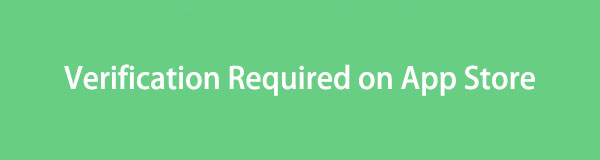
Men du kan ibland stöta på en situation där verifieringsmeddelandet inte försvinner oavsett vad du försöker. Om så är fallet rekommenderar vi att du skummar igenom följande delars detaljer och information, eftersom de innehåller metoderna för att ta bort det obligatoriska verifieringsmeddelandet i App Store. Förenklade riktlinjer finns redan för att göra dem bekväma.

Guide Lista
- Del 1. Hur man blir av med verifiering som krävs på App Store genom att lägga till en betalningsmetod
- Del 2. Hur man blir av med verifiering som krävs på App Store genom betalningskontroll
- Del 3. Hur man blir av med verifiering som krävs på App Store med FoneLab iOS System Recovery
- Del 4. Hur man blir av med verifiering som krävs på App Store genom att inaktivera begränsningar
- Del 5. Vanliga frågor om verifiering krävs på App Store
Del 1. Hur man blir av med verifiering som krävs på App Store genom att lägga till en betalningsmetod
Verifieringsmeddelandet visas vanligtvis i en iOS-enhets App Store eftersom du behöver verifiera din identitet. Men varför behöver du verifiera? Det är för att du försöker köpa något. Det krävs alltså en betalningsmetod innan du kan kringgå verifieringen. Om inte, kommer det inte att finnas ett sätt att betala för något du vill köpa, vilket hindrar dig från att bli av med verifieringsnotisen. Så lägg till en betalningsmetod för att komma igenom scenariot.
Handla enligt de oexakta instruktionerna nedan för att förstå hur du stänger av verifiering som krävs på App Store genom att lägga till en betalningsmetod:
steg 1Du kommer att se ett textfält i popup-fönstret som krävs för verifiering. Så, tryck på den och ange ditt lösenord. Se till att det är korrekt och fortsätt sedan omedelbart med Fortsätta fliken.
steg 2När faktureringsinformationen avslöjas anger du dina betalningsuppgifter i enlighet med detta. När du är klar kommer du att vara berättigad att börja köpa och installera dina önskade appar.
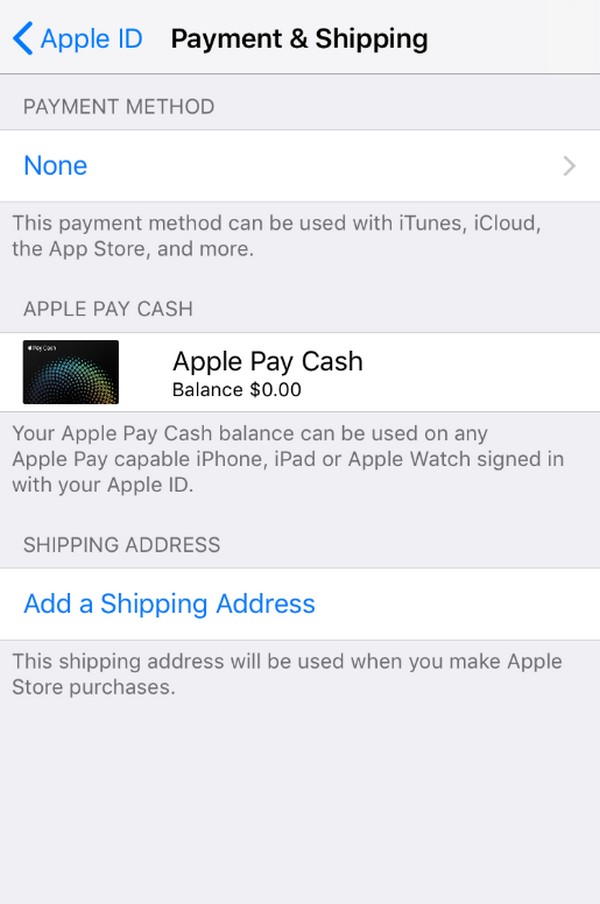
Del 2. Hur man blir av med verifiering som krävs på App Store genom betalningskontroll
Under tiden, om din betalningsmetod har ställts in och du redan har köpt något som en app eller prenumeration med den tidigare, vänligen kontrollera din betalning igen. Du kanske har obetalda avgifter, så du kan inte köpa något. Det gör att meddelandet om verifiering som krävs visas. I det här fallet är det bäst att kontrollera om du fortfarande har en väntande betalning och i så fall lösa den omedelbart så att du kan köpa något igen.
Emulera den hanterbara guiden nedan för att bemästra hur du kringgår verifiering som krävs på App Store genom betalningskontroll:
steg 1Gå till din Apple-enhet Inställningar, öppna sedan din profil genom att trycka på ditt namn i det övre gränssnittet. Tryck sedan på abonnemang fliken för att kontrollera om du fortfarande har utestående avgifter.
steg 2Om du har, gå tillbaka till Apple-ID avsnitt och tryck Media & inköp. Tryck sedan på Visa konto > Köphistorik. Du kommer då att se summan av dina köp som inte har betalats ännu.
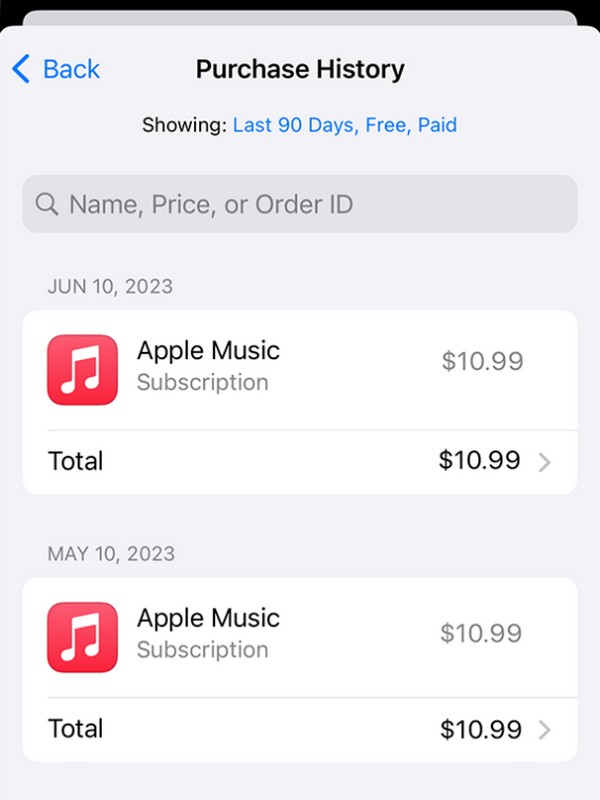
Del 3. Hur man blir av med verifiering som krävs på App Store med FoneLab iOS System Recovery
Å andra sidan kommer det att vara mycket mer användbart att använda ett professionellt program om ett systemproblem har orsakat verifieringsproblemet. Ett systemfel, skadlig programvara etc. kan få verifieringsmeddelandet att dyka upp varje gång, även om du har följt rätt köpprocess. Tack och lov, FoneLab iOS System Recovery kan enkelt hantera sådana fall, och dess förfarande kan göras snabbt. Du behöver bara skaffa programmet på din dator.
FoneLab gör att du kan fixa iPhone / iPad / iPod från DFU-läge, återställningsläge, Apple-logotyp, hörlursläge etc. till normalt tillstånd utan förlust av data.
- Fixa funktionshindrade iOS-systemproblem.
- Extrahera data från inaktiverade iOS-enheter utan dataförlust.
- Det är säkert och enkelt att använda.
Dessutom kan du lita på att detta reparationsverktyg håller enhetens innehåll säkert före, under och efter reparationen. Det fungerar för nästan alla iOS- och iPadOS-enheter, oavsett iPhone, iPod Touch och iPad-modell. Utöver det kan andra systemproblem också lösas med det här programmet, inklusive enheten som väntar på verifiering som inte kan uppdateras, har ett urladdat batteri, har ingen service, etc. Du kan alltså lita på det när ett problem uppstår på din iOS.
Särskilj de outmanande stegen nedan som en modell för hur du stoppar verifiering som krävs när du installerar gratisappar med FoneLab iOS System Recovery:
steg 1Säkra FoneLab iOS System Recovery-installationsprogrammet med dess officiella webbsida Gratis nedladdning knapp. Den primära fliken har en Windows-ikon, men välj Gå till Mac Version först om din dator är macOS. Under tiden, avsluta installationen när det visar sig efter att du har öppnat filen. När du är klar kan du köra reparationsprogrammet.
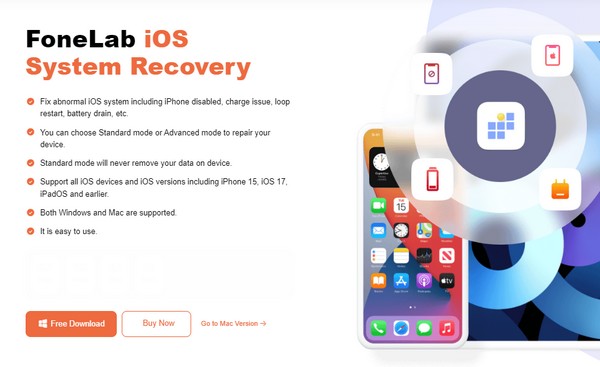
steg 2Fortsätt snabbt till iOS-systemåterställning avsnitt när det ursprungliga gränssnittet visas. Välj sedan Start för att presentera reparationstyperna, som är avancerade och standardlägen. Välj dina preferenser och se till att du läser deras beskrivning innan du slår Bekräfta.
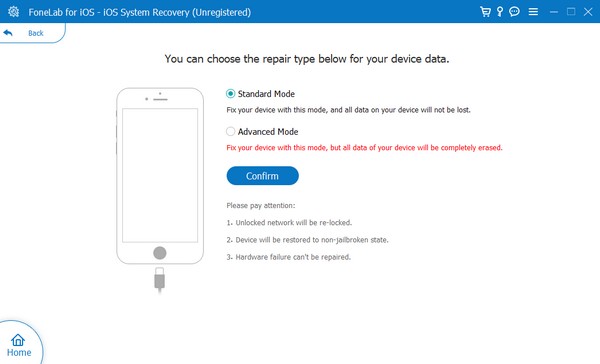
steg 3Som gränssnittet visar bör din enhet ansluta till programmet via en blixtkabel. Efter det, välj din iOS-enhetsmodell högst upp för att visa och följ lämpliga instruktioner som leda till återställningsläge. Ett firmwarepaket kommer sedan att laddas ner senare, så optimera det för din enhetsproblemreparation angående verifieringen.
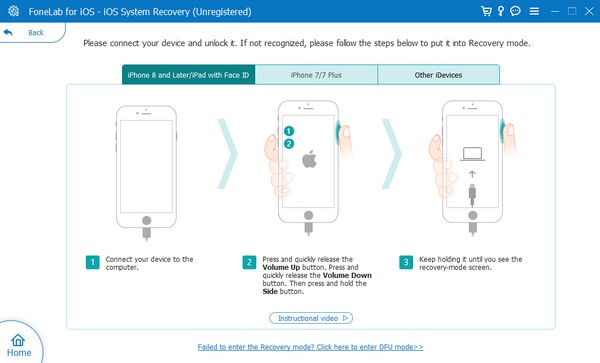
FoneLab gör att du kan fixa iPhone / iPad / iPod från DFU-läge, återställningsläge, Apple-logotyp, hörlursläge etc. till normalt tillstånd utan förlust av data.
- Fixa funktionshindrade iOS-systemproblem.
- Extrahera data från inaktiverade iOS-enheter utan dataförlust.
- Det är säkert och enkelt att använda.
Del 4. Hur man blir av med verifiering som krävs på App Store genom att inaktivera begränsningar
Skärmtidsbegränsning är också en möjlig orsak till meddelandet om verifiering som krävs på din App Store. Om den här funktionen är aktiverad kommer din iOS-enhet att begränsa din användning och dina köp i butiken. Det är därför verifieringsmeddelandet dyker upp för att säkerställa att du är ägaren och förhindrar försök från andra som använder din enhet. Inaktivering av begränsningarna utförs i appen Inställningar, och du kan manövrera den snabbt med ägarens autentiseringsuppgifter.
Var uppmärksam på den smärtfria processen nedan för att avgöra hur du tar bort verifiering som krävs på App Store genom att inaktivera begränsningar:
steg 1Gå till Skärmtid avsnitt på din iOS-enhet Inställningar app och välj sedan Restriktioner för innehåll och integritet. När du uppmanas, mata in enhetens lösenord.
steg 2Välj sedan iTunes & App Store-köpoch ställ in till Tillåt inställningarna eller alternativen du vill ändra, inklusive appköp.
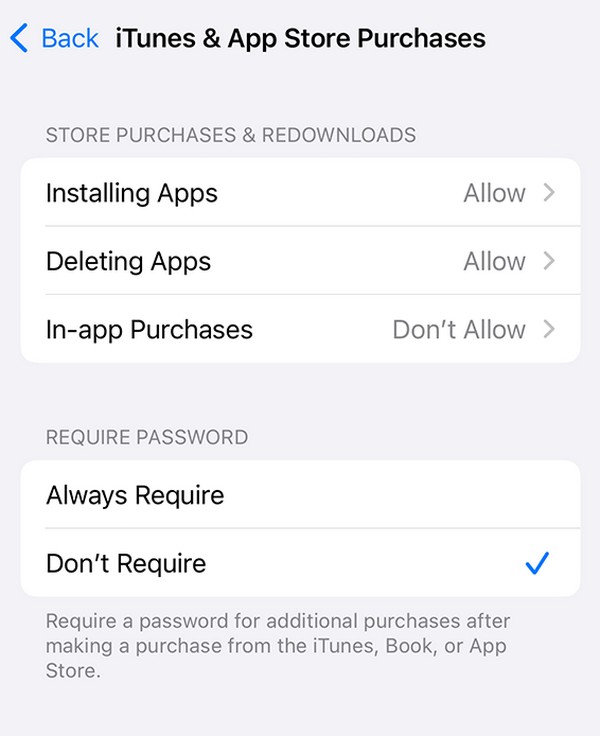
Del 5. Vanliga frågor om verifiering krävs på App Store
FoneLab gör att du kan fixa iPhone / iPad / iPod från DFU-läge, återställningsläge, Apple-logotyp, hörlursläge etc. till normalt tillstånd utan förlust av data.
- Fixa funktionshindrade iOS-systemproblem.
- Extrahera data från inaktiverade iOS-enheter utan dataförlust.
- Det är säkert och enkelt att använda.
Kan jag ladda ner gratisappar på en iPhone utan verifiering?
Jo det kan du. Det kräver ingen betalning, så att installera gratisappar är inte så strikt om inte begränsningen är aktiverad. Men om den är aktiverad, se delen för att stänga av begränsningen.
Hur stoppar jag den verifiering som krävs av App Store?
Om meddelandet som krävs för verifiering på App Store är i slingan, kan problemet bero på systemet. Således är den lämpliga metoden för att fixa detta FoneLab iOS System Recovery program. Se den här artikelns del 3 för mer information och information om reparationen.
FoneLab gör att du kan fixa iPhone / iPad / iPod från DFU-läge, återställningsläge, Apple-logotyp, hörlursläge etc. till normalt tillstånd utan förlust av data.
- Fixa funktionshindrade iOS-systemproblem.
- Extrahera data från inaktiverade iOS-enheter utan dataförlust.
- Det är säkert och enkelt att använda.
Att kringgå verifieringsmeddelandet eller problemet på App Store kan göras inom några minuter med de rekommenderade strategierna, särskilt FoneLab iOS System Recovery. Tveka därför inte att prova dem på din enhet.
